En av de finaste funktionerna i Mac-upplevelsen är den till synes oändliga listan över applikationer som alla kommer samman för att göra din Mac enklare eller effektivare att använda. Det finns appar som håller skärmen på evigt med bara ett klick och appar som automatiskt kommer att dölja oanvända appar för att hålla skrivbordet rent.
Nackdelen med så många appar som finns är att upptäcka var man ska börja kan vara skrämmande. Vi har gjort det hårda arbetet för dig. Här hittar du de 10 Mac-appar som du ska installera och försöka först.
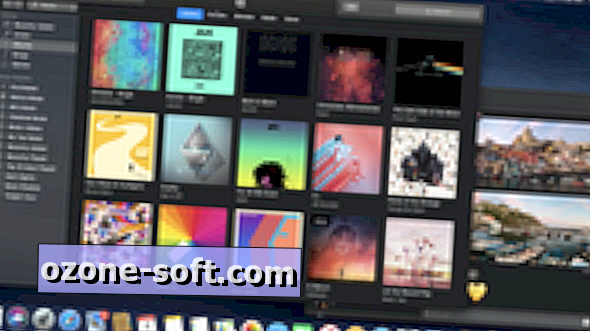
Fönsterhanterare
Fönsterhantering på MacOS är inte särskilt bra. Visst, du kan göra optimerade appar helt helskärm eller ha två appar sida vid sida i en skärmvy.
Vad händer om du inte vill ha fullskärmsupplevelse och vill organisera en handfull flytande fönster på skrivbordet? Tja, utan en app från tredje part drar du flytande fönster runt fritt och manuellt ändrar storlek på allt för att passa. Om du vill ha en liknande snapsupplevelse som du får i Windows, överväga en av dessa fyra appar:
- Magnet: $ 0.99 (£ 0.99 eller AU $ 1.49)
- BetterSnapTool: $ 2, 99 (£ 2, 99 eller AU $ 4, 49)
- Moom: $ 9.99 (£ 9.99 eller AU $ 14.99)
- Divvy: $ 13.99 (£ 13.99 eller AU $ 21.99)
Franz
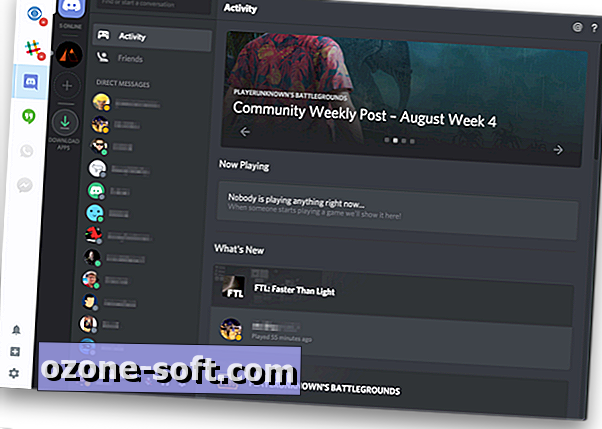
Om du är trött på att ha ett annat program eller ett webbläsarfönster öppet för alla olika chatttjänster i ditt liv, är Franz svaret. Franz är en aggregator av alla slags tjänster, men främst chatt. Inne i det enda Franz app-fönstret kan du få en flik för tjänster som Slack, Discord, Google Hangouts, Google Inkorgen, Google Kalender, Facebook Messenger, WhatsApp, Trello och många fler.
När du installerar och kör det för första gången måste du skapa ett Franz-konto och lägga till (och logga in på) alla tjänster du vill använda. När du öppnar Franz i framtiden öppnar alla dessa tjänster automatiskt.
Franz är gratis att använda, men det finns ett alternativ att uppgradera till premium för 35 euro (ca $ 40, £ 30 eller AU $ 55) per år. Denna uppgradering lägger till stöd för tjänster som HipChat och tar bort annonser, samt ger tillgång till framtida premiumtjänster.

Dropbox eller Google Drive
Apples iCloud Drive är ett utmärkt molneslagringssystem om du investerar helt i Apples ekosystem. Men om du är mer cross-platform, är en tjänst som Dropbox eller Google Drive troligen en bättre passform. Deras applikationer för Mac är lika sömlösa.
Installera antingen Google Drive eller Dropbox och dina filer och mappar kommer att synkroniseras tvåvägs. För att ladda upp en fil till en specifik mapp i din Dropbox, dra och släpp sedan filen i motsvarande mapp i Dropbox-katalogen som skapades när appen är installerad.
Liksom iCloud Drive kan du också konfigurera selektiv synkronisering så att inte alla dina Dropbox- eller Google Drive-konton synkroniseras med din dator. Och till skillnad från iCloud Drive kan du inaktivera Google Drive eller Dropbox när du inte vill att de ska synkroniseras genom att pausa eller stänga programmen.
Unarchiver
Unarchiver är ett verktyg för verktygsfiler för Mac. Det kan zip zip-filer, extrahera RAR-filer och mycket mer.
Bäst av allt är det helt gratis och super enkelt att använda. När du kommer över en komprimerad fil som behöver extraheras, högerklicka på den, sväng över Öppna med och välj Unarchiver.app . Om filtypen är lite mer obskär, se till att du har aktiverat alla nödvändiga filtyper i appinställningarna.
Bartender 3
Användbara menyraden-appar är rikliga på Mac-ekosystemet, vilket är problematiskt för, menyns menyrade. Det kan bli trångt och rörigt skyndsamt, så Bartender 3 är en absolut måste-ha app.
Vad Bartender 3 gör är enkelt: Det döljer sällan använda menyraden apps och ikoner under sin egen ikon. När du klickar på Bartender-ikonen kommer alla dolda ikoner att avslöjas. I preferenser kan du välja vilka ikoner som visas i huvudmenyn och vilka är dolda i menyn Bartender. Du kan också anpassa utseendet på bartender och inställnings snabbtangenter för att visa de dolda ikonerna.
Du kan prova Bartender 3 gratis i fyra veckor, men efter att försöket löper ut måste du hosta upp $ 15 för att fortsätta använda det.
Hocus Focus
Om du är benägen att ha en massa fönster öppna samtidigt, men hellre borde ditt skrivbord vara rent och snyggt, gör Hocus Focus just det automatiskt.
När du klickar för att ändra fokus i en annan app, kommer Hocus Focus automatiskt att dölja den andra appen efter en kort timeout-period. Du kan vitlista på appar som du inte vill ha dolda, eller du kan få appar dolda så snart fokuset ändras bort från dem.
Det är ett kraftfullt organisationsverktyg och det är dött enkelt att använda. Det bästa är att det är helt gratis, men du kan välja att stödja utvecklaren via en PayPal-donation på sin webbplats.
Alfred
Apple har tagit steg för att göra Spotlight-funktionen på MacOS bättre, men Alfred är fortfarande det kraftfullaste verktyget.
Alfred ser ut och fungerar mycket som Spotlight, så att du letar efter filer, startar program, utför snabba beräkningar och mycket mer utan att någonsin lyfta fingrarna från tangentbordet. Det är också gratis att använda. Om du köper Powerpack för en engångsavgift på 19 kr (25 $ eller 33 USD) får du tillgång till så mycket mer, till exempel en inbyggd textutvidgare, omfattande urklippshistorik, 1Password support och anpassade teman .
Förmodligen är Alfreds bästa del av arbetsflöden, plug-ins från tredje part som blåser dörrarna öppna för vad som är möjligt med programmet. Läs vår sammanfattning av några av de bästa Alfred-arbetsflödena för att lära dig mer om vad de kan.
Amfetamin
Trött på att du ständigt behöver justera Macs energisparläge för att hålla den från att släcka i mitten av något viktigt? Allt du behöver är amfetamin. När det är installerat, högerklickar du på menyraden och datorn fortsätter på obestämd tid (eller för en viss tid).
Det är enkelt nog, men amfetamin kan bli mycket mer komplex om du vill. Du kan göra det så att din Mac aldrig slår av om den är ansluten till ett visst trådlöst nätverk eller så att anslutna lagringsenheter inte går att sova.
Bäst av allt är amfetamin helt gratis.
Reeder 3
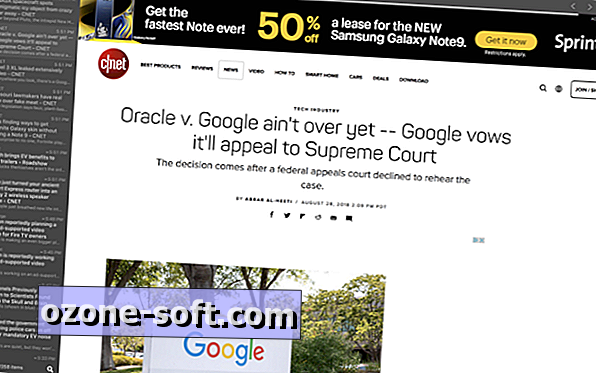
För att vara ovanpå dina RSS-flöden direkt från din Macs skrivbord behöver du Reeder 3. Den fungerar med tjänster som Feedly, Feedbin, NewsBlur, Inoreader och mer och låter dig se alla de olika flödena och tjänsterna bredvid varandra . Gränssnittet är mycket anpassningsbart och kan ändras för att passa dina behov för enklare läsning, oavsett om det betyder en serif typsnitt eller ett lågkontrastgränssnitt för nattläsning.
Reeder 3 brukade vara en premiumansökan men gick helt gratis helt gratis.
Björn
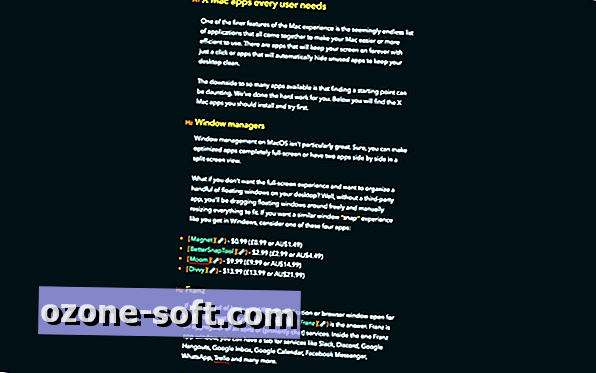
MacOS har en inbyggd textredigerare (två, faktiskt om du räknar iWork-sviten). Men om du inte är ett fan av TextEdit eller föredrar ett enklare gränssnitt för distraheringsfritt skrivande, finns det ett antal alternativ i App Store.
En av de bättre alternativen där ute är Bear. Den har ett helt distraheringsfritt gränssnitt, stöder Markdown rätt ut ur porten och har ett no-nonsense sätt att organisera dina anteckningar med hashtags.
Björn är fri att använda, men om du vill ha premiumfunktioner som sömlös synkronisering med iOS, premiumteman och fler exportalternativ, måste du prenumerera på Bear Pro för $ 1, 49 per månad eller $ 14, 99 per år.
Liknande alternativ till Bear inkluderar iA Writer, Byword och Ulysses.
MacOS Mojave: Allt du behöver veta.
3 sätt MacOS Mojave förbättrar Finder: Snabba åtgärder är super användbara.













Lämna Din Kommentar